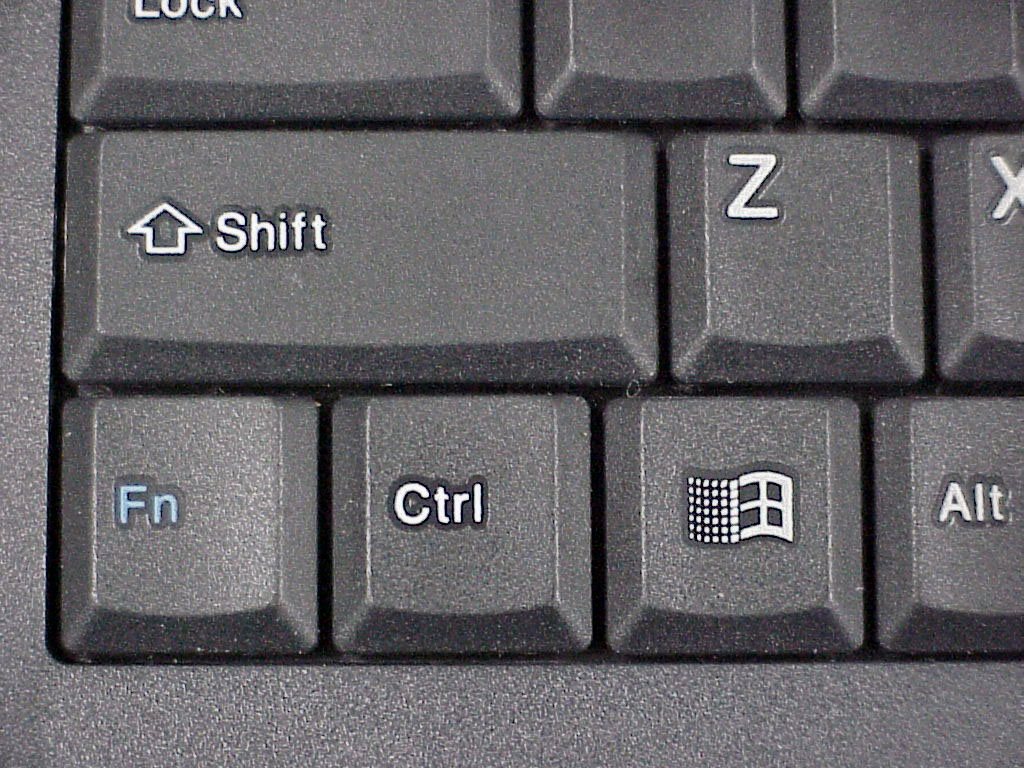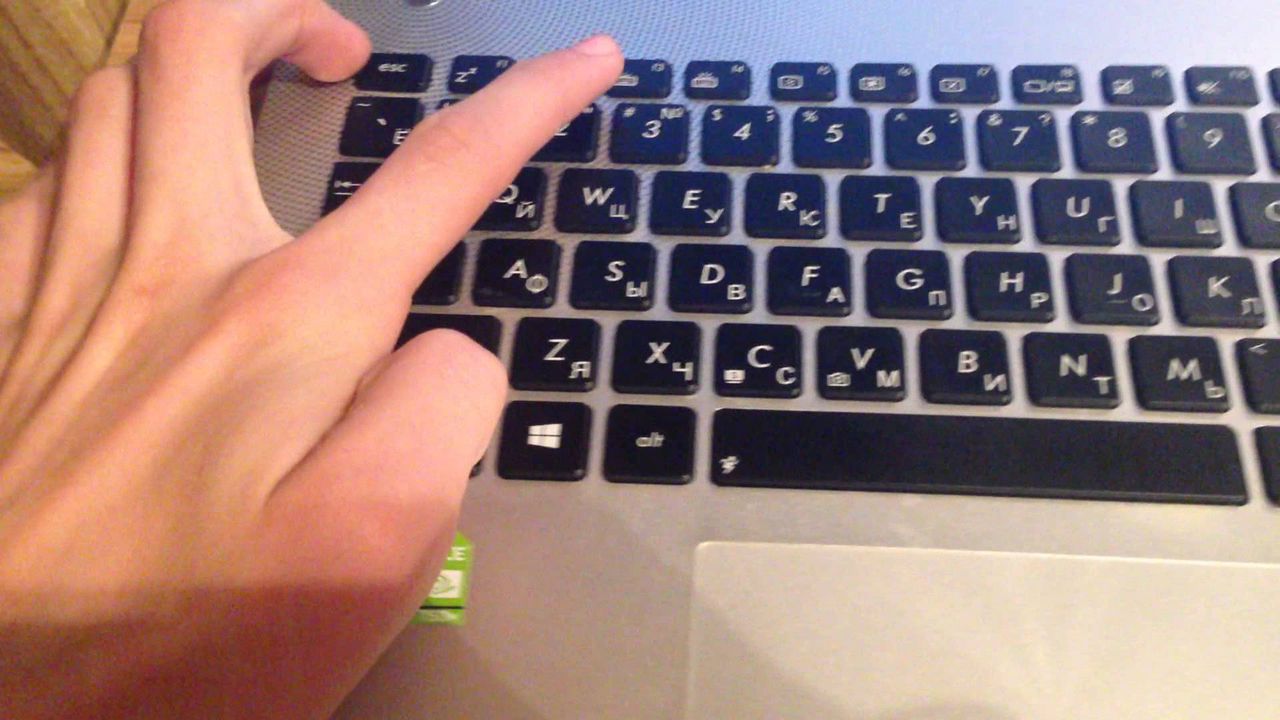De toetsen F1 - F12 op het toetsenbord werken niet
 De functieknoppen, weergegeven door F1 - F12 op een standaardtoetsenbord, zijn verantwoordelijk voor veel functies. Deze omvatten zowel het vernieuwen van de pagina (F5) als het onmiddellijk sluiten van het actieve venster (combinatie Alt+F4). De meeste functies van de functieknoppen zijn erg handig. Bijvoorbeeld om het volume te verhogen of te verlagen. Daarom, wanneer er een storing optreedt, wordt de gebruiker van veel functies beroofd.
De functieknoppen, weergegeven door F1 - F12 op een standaardtoetsenbord, zijn verantwoordelijk voor veel functies. Deze omvatten zowel het vernieuwen van de pagina (F5) als het onmiddellijk sluiten van het actieve venster (combinatie Alt+F4). De meeste functies van de functieknoppen zijn erg handig. Bijvoorbeeld om het volume te verhogen of te verlagen. Daarom, wanneer er een storing optreedt, wordt de gebruiker van veel functies beroofd.
De inhoud van het artikel
Problemen oplossen met andere toetsen
Functieknoppen werken om verschillende redenen mogelijk niet.
Slot
 Veel toetsenborden hebben een aparte "F Lock" of "F Mode" knop. Wanneer erop wordt gedrukt, worden de functieknoppen vergrendeld. Meestal wordt de blokkering aangegeven door een lichtindicatie in de vorm van een LED. Druk gewoon nogmaals op dit paneel, waarna de functietoetsen worden ontgrendeld.
Veel toetsenborden hebben een aparte "F Lock" of "F Mode" knop. Wanneer erop wordt gedrukt, worden de functieknoppen vergrendeld. Meestal wordt de blokkering aangegeven door een lichtindicatie in de vorm van een LED. Druk gewoon nogmaals op dit paneel, waarna de functietoetsen worden ontgrendeld.
Vergrendelen kan ook niet met een aparte knop, maar met de F11- of F12-toets.
Schade
 Bovendien kan een storing van het toetsenbord te wijten zijn aan mechanische schade. Het toetsenbord is mogelijk gemorst of gevallen. In dit geval moet het apparaat worden gedemonteerd om de storing te diagnosticeren. Dit is eenvoudig te doen als het toetsenbord op de pc is aangesloten. Als we het echter over een laptop hebben, wordt het parseerproces moeilijk.
Bovendien kan een storing van het toetsenbord te wijten zijn aan mechanische schade. Het toetsenbord is mogelijk gemorst of gevallen. In dit geval moet het apparaat worden gedemonteerd om de storing te diagnosticeren. Dit is eenvoudig te doen als het toetsenbord op de pc is aangesloten. Als we het echter over een laptop hebben, wordt het parseerproces moeilijk.
Het probleem kan ook een schending van de integriteit van de kabel of connector zijn.Om dit te controleren, sluit u het apparaat aan op een andere computer of op een andere USB-poort.
Met speciale kennis en vaardigheden kunt u het probleem zelf oplossen. Om dit te doen, soldeert u gewoon het kapotte contact of vervangt u de kabel op het toetsenbord. Hierna zal het probleem opgelost zijn.
AANDACHT! Als de gadget onder de garantie valt, moet u voorzichtig zijn. Een poging om de behuizing te verwijderen of te demonteren heeft tot gevolg dat het apparaat niet langer gratis wordt onderhouden bij servicecentra.
Het probleem oplossen met behulp van stuurprogramma's
 Een van de oorzaken van de storing kan een storing van de stuurprogramma's zijn. Om het probleem op te lossen, moet je naar de officiële website van de toetsenbord- of laptopfabrikant gaan. En zoek vervolgens het juiste model en download de nieuwste software.
Een van de oorzaken van de storing kan een storing van de stuurprogramma's zijn. Om het probleem op te lossen, moet je naar de officiële website van de toetsenbord- of laptopfabrikant gaan. En zoek vervolgens het juiste model en download de nieuwste software.
REFERENTIE! Om de functionaliteit van de stuurprogramma's te controleren, start u het systeem gewoon op in de veilige modus. Als de functieknoppen de opties in deze modus correct uitvoeren, is er een probleem met de software. Daarom moet u beginnen met het opnieuw installeren van de stuurprogramma's.
BIOS Update kan ook te hulp komen. Deze methode is geschikt voor laptopbezitters. U moet echter voorzichtig zijn, aangezien er een risico bestaat dat uw computer beschadigd raakt.
REFERENTIE! Deze methode helpt doorgaans als de laatste automatische update is onderbroken of onjuist is geïnstalleerd.
- Om deze applicatie te downloaden, moet je naar de officiële website van de laptopfabrikant gaan. En selecteer vervolgens het gedeelte 'Software en stuurprogramma's downloaden'.
- Voer daarna het apparaatmodel in en selecteer het beschikbare besturingssysteem.
- Open vervolgens de BIOS-sectie en download de applicatie.
- Na het downloaden van de software moet u erop dubbelklikken en de applicatie installeren.
- Als u klaar bent, start u de computer opnieuw op en het probleem zal verdwijnen.